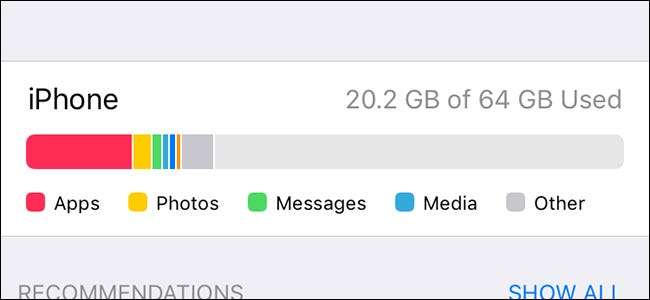
Zdá se, že úložný prostor je jednou z největších stížností uživatelů zařízení iPhone a iPad, a to díky aplikacím, které zabírají stále více nemovitostí, a kvůli tomu, že média mají stále větší nároky na úložiště než kdy dříve. Zde je postup, jak to opravit.
Jak zobrazit využití úložiště
Než se ponoříme hlouběji do různých způsobů, jak můžete uvolnit úložný prostor, budete nejprve chtít přesně zjistit, kolik úložného prostoru je vyčerpáno a které aplikace mají chybu. Začněte otevřením aplikace Nastavení, vyberte možnost „Obecné“ a klepnutím na „Úložiště pro iPhone“ (nebo „Úložiště pro iPad“) zobrazte tyto informace.
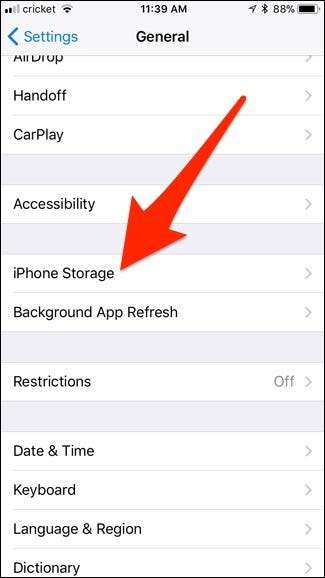
Dejte tomu pár sekund na načtení všeho. Po dokončení se v horní části zobrazí přehled úložného prostoru, který zabírá vaše zařízení iOS.
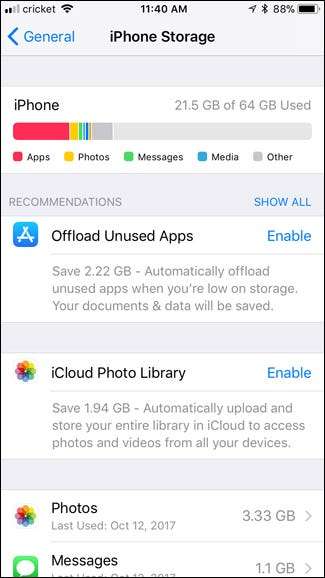
Pokud se posunete dolů, zobrazí se seznam nainstalovaných aplikací seřazený podle toho, kolik místa zabírají. Číslo zobrazené vpravo od každé aplikace zahrnuje soubory aplikace aplikace, dokumenty a data v mezipaměti a mediální soubory. Klepnutím na aplikaci zobrazíte přesně to, co v dané konkrétní aplikaci zabírá místo.
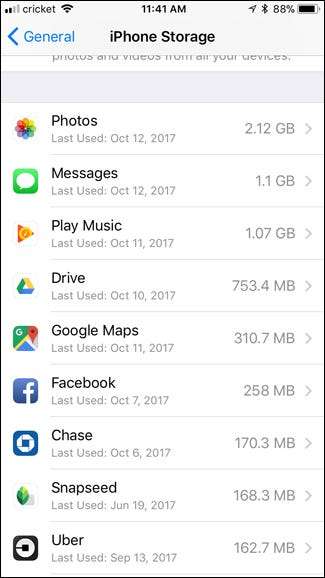
Například v aplikaci Hudba Google Play samotná aplikace zabírá 45 MB místa, ale veškerá hudba, kterou jsem stáhl pro poslech offline, zabírá jen něco přes gigabajt.
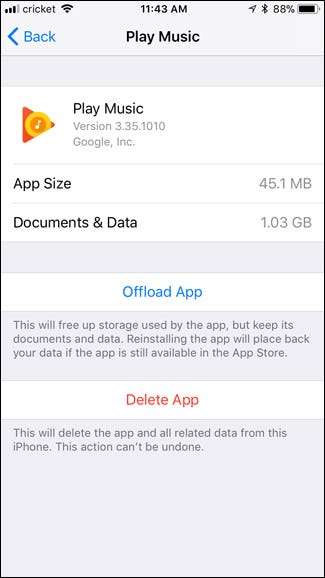
Nyní, když víte, kolik úložného prostoru jste zabrali a které aplikace jsou příčinou, pojďme se podívat na některé způsoby, jak můžete znovu a znovu získat veškerý ztracený úložný prostor.
Odstranit nebo stáhnout aplikace
Smazání aplikací je pravděpodobně nejrychlejší a nejjednodušší způsob, jak uvolnit úložný prostor, zejména proto, že pravděpodobně máte některé aplikace, které již nepoužíváte. Hry jsou obzvláště velké, takže pokud máte nějaké nainstalované, pravděpodobně se zobrazí v horní části seznamu použití. Klepněte na libovolnou aplikaci nebo hru v seznamu, který již nepoužíváte, a klepnutím na „Odstranit aplikaci“ ji odeberte ze zařízení.
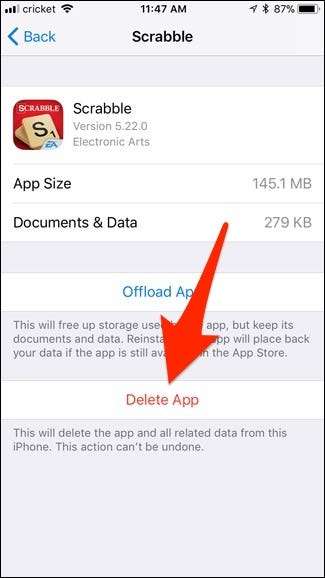
Pokud se nechcete úplně zbavit všeho, co je s touto aplikací nebo hrou spojeno, můžete místo toho klepnout na „Offload App“.
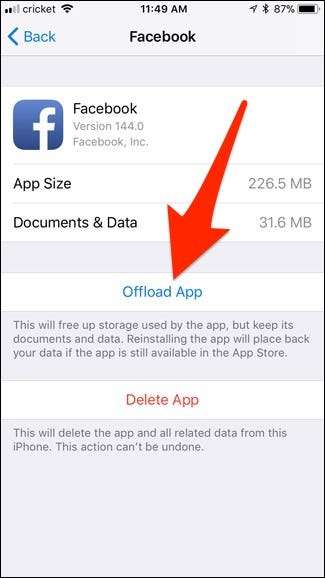
Tímto odstraníte aplikaci z telefonu, ale uchováte všechny dokumenty a data spojená s aplikací nainstalovanou ve vašem zařízení. Například aplikace Facebook je zde dobrým příkladem - zabírá 258 MB celkového prostoru, ale 226 MB z toho bude odstraněno, když ji vyložíte. Zbývajících 32 MB dat se bude držet v případě, že budete chtít aplikaci v budoucnu znovu nainstalovat. A pokud je tato aplikace synchronizována s iCloud, tato data se také vrátí.
PŘÍBUZNÝ: Jak uvolnit místo na iPhonu nebo iPadu odložením nepoužívaných aplikací
Můžete mít také iOS automaticky stahovat aplikace za vás kdykoli zařízení začne docházet úložný prostor. Chcete-li to provést, vraťte se na hlavní obrazovku úložiště. Odtud klepněte na „Vypnout nepoužívané aplikace“ (pokud se nezobrazí, možná budete muset klepnout na „Zobrazit vše“). Zde však buďte opatrní, protože vám neřekne, které aplikace to vykládá.
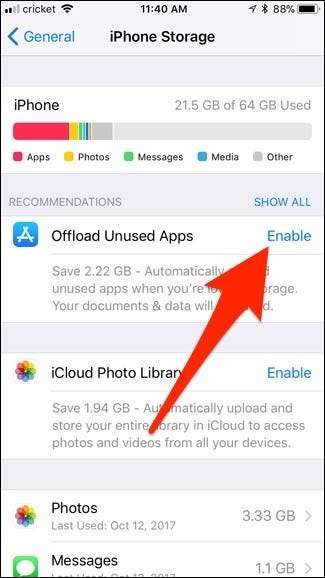
Co když chcete namísto samotné aplikace smazat dokumenty a data aplikace? Mnoho aplikací si časem vytvoří mezipaměť, což může zabrat spoustu místa. Jediným způsobem, jak tuto mezipaměť smazat, je smazat celou aplikaci a poté ji znovu nainstalovat. Některé aplikace mohou mít svůj vlastní způsob mazání tohoto druhu dat ve svém vlastním nastavení, takže nejprve zkontrolujte.
Odstraňte velké přílohy iMessage
PŘÍBUZNÝ: Jak uvolnit místo použité aplikací Zprávy na iPhonu nebo iPadu
Aplikace Zprávy je velkým viníkem, pokud jde o úložný prostor. Nejen, že ukládá historii vašich textových zpráv, ale také uchovává přijaté fotografie a videa. Pokud tyto fotografie nebo videa nakonec uložíte do svého zařízení iOS, kopie budou i nadále zabírat místo v aplikaci Zprávy.
Naštěstí je v systému iOS 11 funkce, která vám umožní rychle zobrazit všechny velké přílohy iMessage a odstranit je . Chcete-li to provést, vyhledejte aplikaci Zprávy v seznamu na hlavní obrazovce úložiště a vyberte ji.
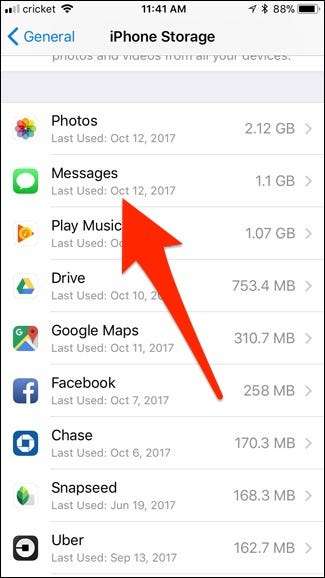
Odtud klepněte na „Zkontrolovat velké přílohy“.
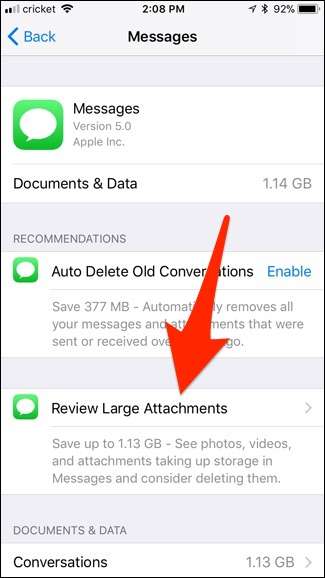
Zobrazí se seznam všech fotografií, videí a dalších příloh, které aplikace Zprávy uložila ze všech vašich konverzací, a to nejprve v pořadí podle největší velikosti. Jediné, co musíte udělat, je přejet prstem doleva a stisknout „Odstranit“ u všeho, co už nepotřebujete.
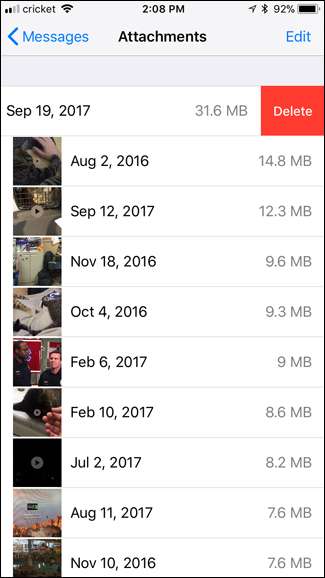
Trvale smazat „Nedávno smazané“ fotografie
Mnoho uživatelů systému iOS zapomíná, že když fotografii nebo video smažou, ve skutečnosti je hned neodstraní ze svého zařízení. Místo toho existuje 30denní lhůta kde jsou tyto soubory přesunuty do složky „Nedávno smazané“ v aplikaci Fotografie (podobně jako koš v počítači). Po 30 dnech budou trvale smazány. Díky tomu je snazší obnovit fotografie, pokud jste je omylem smazali, ale časem to může zabrat stále více místa.
PŘÍBUZNÝ: 5 věcí, které potřebujete vědět o aplikaci Fotografie na vašem iPhone
Pokud jste si tím naprosto jisti, že již nemusíte obnovovat žádné smazané fotografie nebo videa, můžete vše smazat ve složce „Nedávno smazané“ a rychle získat zpět vzácný úložný prostor.
Chcete-li to provést, klepněte na aplikaci Fotografie v seznamu na hlavní obrazovce úložiště.
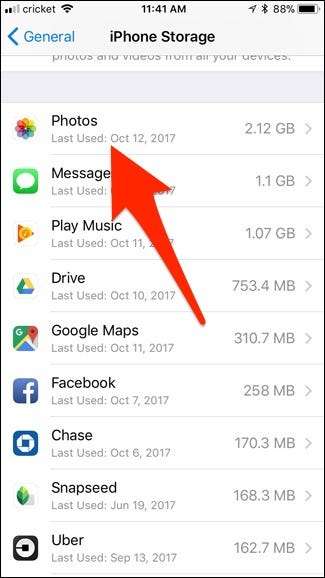
Odtud klepněte na „Vyprázdnit“ vedle „Nedávno smazané album“. Níže vám řekneme, kolik místa to uvolní.
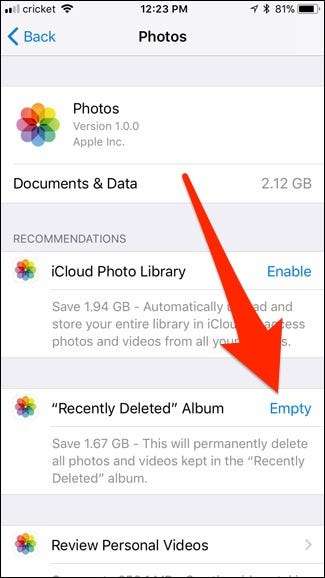
Povolte iCloud Photo Library
PŘÍBUZNÝ: Vše, co potřebujete vědět o používání iCloud Drive a iCloud Photo Library
Zatímco hlavní funkcí iCloud Photo Library je schopnost prohlížet všechny vaše fotografie, které jste pořídili pomocí svého iPhonu nebo iPadu na kterémkoli ze svých zařízení Apple v reálném čase, můžete ji také použít k úspoře úložného prostoru, pokud si vezmete hodně fotek.
Začněte otevřením aplikace Nastavení a klepnutím na „Fotky“.
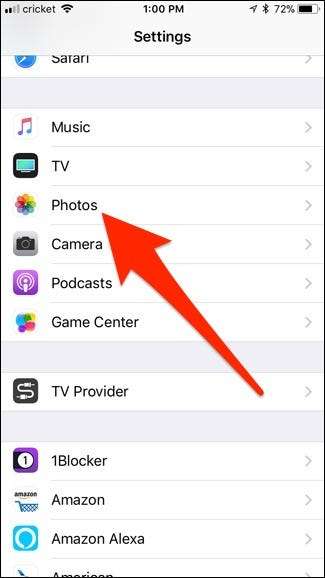
Nahoře zapněte „Knihovnu fotografií na iCloudu“ klepnutím na přepínací přepínač vpravo.
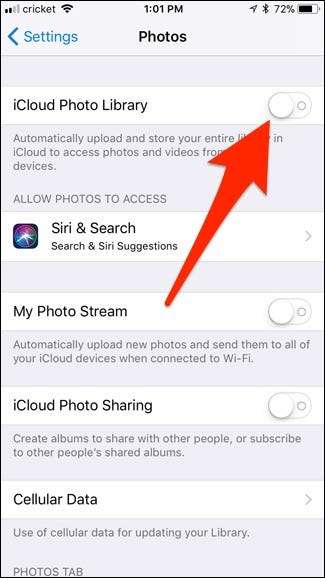
Po zapnutí se ujistěte, že je vybrána možnost „Optimalizovat úložiště iPhone“. Tím se vaše fotografie uloží lokálně v nižší kvalitě do vašeho zařízení, ale v cloudu se udrží fotografie v plném rozlišení. Udělá to však pouze v případě, že zařízení začne docházet úložný prostor.

Pamatujte, že s účtem iCloud získáte zdarma pouze 5 GB, takže pokud chcete pomocí iCloud Photo Library ukládat spoustu fotografií, měli byste platit za další úložiště na iCloudu .
Vymazat údaje o prohlížení
Safari uchovává historii webových stránek, které procházíte, stejně jako soubory cookie a mezipaměť těchto webů. To zabírá místo, které by se v průběhu let mohlo snadno hromadit.
Chcete-li to vymazat, najděte na hlavní obrazovce úložiště aplikaci „Safari“ a vyberte ji.
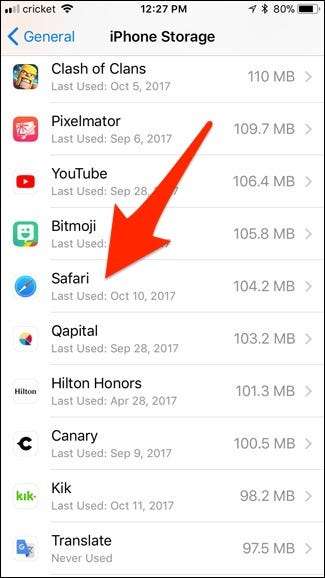
Dále klepněte na „Data webových stránek“.
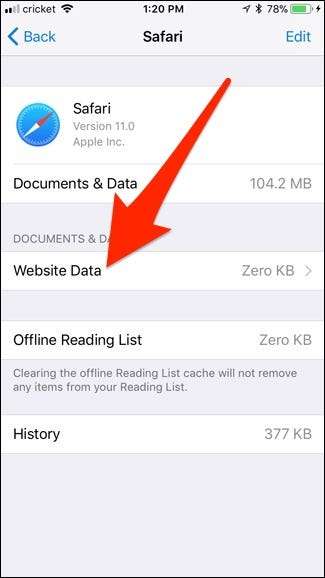
Posuňte se dolů a vyberte možnost „Odebrat všechna data webových stránek“.
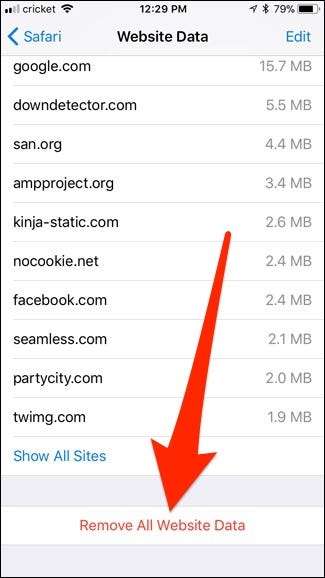
Pokud používáte Google Chrome, můžete vymazat mezipaměť prohlížeče Chrome spuštěním aplikace Chrome, přístupem na obrazovku Nastavení, klepnutím na „Soukromí“ a vymazáním údajů o prohlížení. Data procházení Chromu se na obrazovce Nastavení zobrazují jako „Dokumenty a data“ Chromu. Podobně fungují i jiné prohlížeče třetích stran.
Upozorňujeme, že tato data se budou při procházení znovu hromadit, takže to ve skutečnosti není trvalé řešení - může však pomoci dočasně uvolnit místo, pokud si řekněme potřebujete nainstalovat aktualizaci pro iOS.
Odstraňte hudbu, videa, fotografie a další mediální soubory
Největší prostor pravděpodobně zabírají videa, hudba, fotografie, podcasty a další mediální soubory. Aplikace Hudba a TV v seznamu úložišť ukazují, kolik místa zabírají ve vašem zařízení hudební a video soubory.
Podívejme se například na aplikaci TV na mém iPadu (z nabídky úložiště v nastavení), abychom zjistili, jak můžeme uvolnit místo.
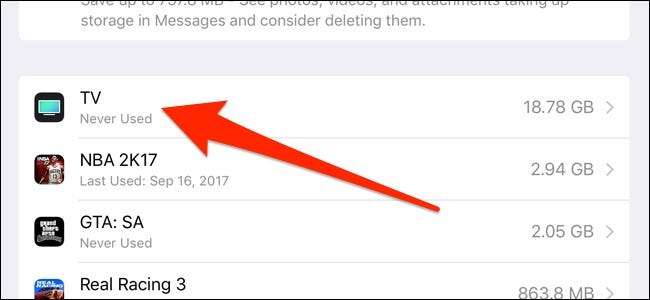
Dále klepněte na „Zkontrolovat videa iTunes“.
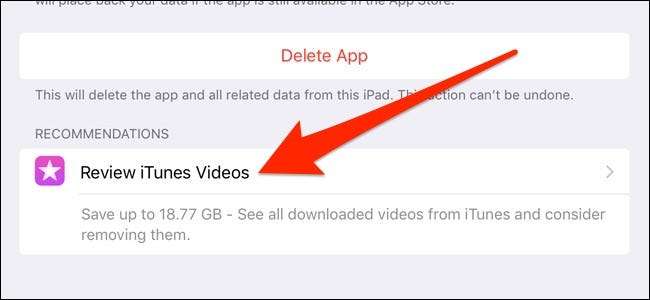
Odtud můžete zobrazit všechny své video soubory, které jsou uloženy ve vašem zařízení. Chcete-li video smazat, jednoduše na jednom přejeďte prstem doleva a stiskněte „Odstranit“.
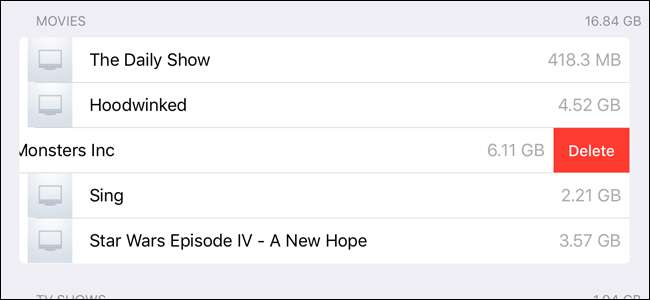
Ostatní mediální aplikace fungují stejným způsobem a v nabídce úložiště v nastavení můžete ze svých příslušných aplikací odstranit skladby, podcasty atd.







